Hoe u een SIMS-VERZORGINGSFOUT kunt oplossen
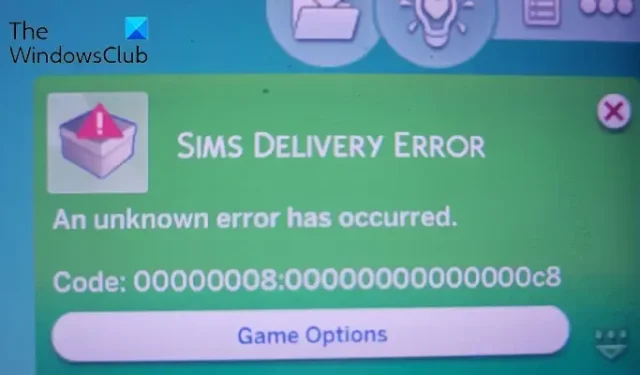
Als u de SIMS LEVERINGSFOUT ervaart wanneer u leveringen op Windows probeert te installeren, zal dit bericht u interesseren.
De SIMS-bezorging is een handige functie in De Sims 4 waarmee gamers nieuwe inhoud in de game kunnen installeren via Sims Delivery Express (SDX). Om dat te doen, navigeert u naar de Spelopties > Sims-levering optie en gebruik de optie Controleren op nieuwe inhoud. Veel gebruikers hebben echter gemeld dat ze de SIMS-VERZORGINGSFOUT krijgen bij het toevoegen van Sims-bezorging.
Deze fout wordt gevolgd door een lange foutcode. Hier is de foutmelding die u mogelijk krijgt:
SIMS DELIVERY ERROREr is een onbekende fout opgetreden. Code: 00000008:00000000000000c8
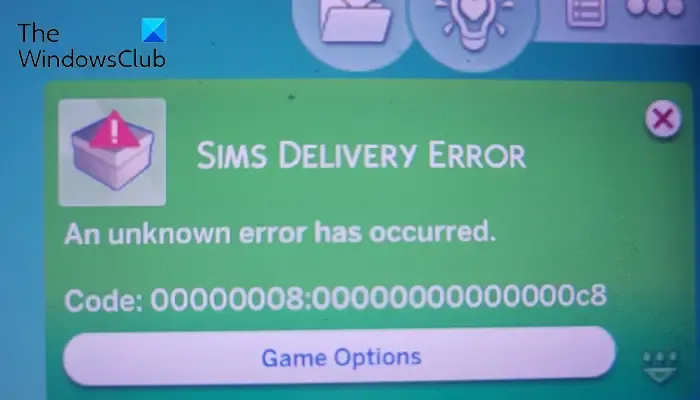
Deze fout kan nu in verschillende scenario’s optreden. Je kunt het krijgen als de gamebestanden zijn geïnfecteerd of kapot zijn. Het kunnen ook beschadigde mods, gamecache, configuraties of installatiebestanden zijn die de fout veroorzaken.
Hoe SIMS-VERZORGINGSFOUT op te lossen?
Als je de SIMS-AFLEVERFOUT krijgt in de game De Sims 4 op je pc, volg dan de onderstaande oplossingen om de fout te verhelpen:
- Repareer de spelbestanden.
- Verwijder de beschadigde mods.
- Wis de gamecache.
- Zet De Sims 4 en Origin op de witte lijst van je antivirusprogramma.
- Reset De Sims 4.
- Installeer het spel opnieuw.
1] Repareer de spelbestanden
Het eerste dat u kunt doen om deze fout te verhelpen, is de spelbestanden verifiëren en repareren. Het kan een beschadigd of verouderd spelbestand van De Sims 4 zijn dat deze fout veroorzaakt bij het installeren van De Sims-leveringen. Controleer daarom de integriteit van de spelbestanden en repareer de kapotte bestanden om van de fout af te komen. Zo kun je dat doen:
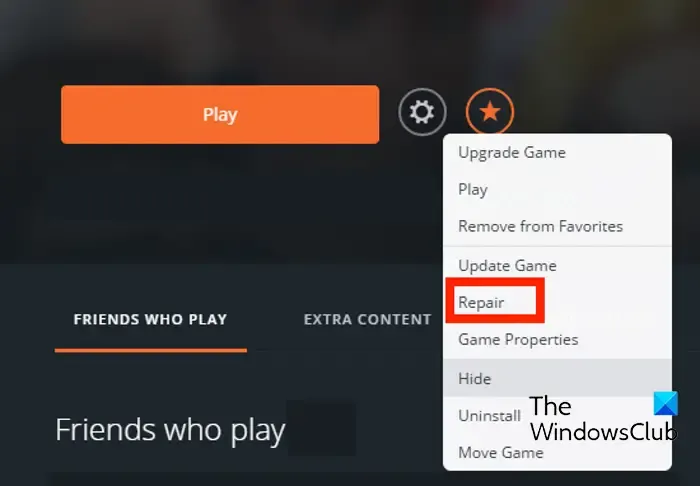
Oorsprong:
- Start eerst de Origin-client en ga naar je gamebibliotheek.
- Zoek nu het spel De Sims 4 en klik er met de rechtermuisknop op.
- Selecteer vervolgens de optie Repareren in het weergegeven contextmenu.
- Laat het reparatieproces voltooid zijn.
- Start ten slotte het spel De Sims 4 opnieuw en controleer of de SIMS-AFLEVERFOUT is opgelost.
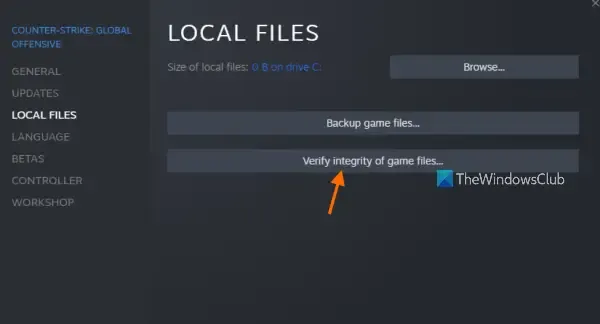
Stoom:
- Open eerst de Steam-client en ga naar BIBLIOTHEEK.
- Klik vervolgens met de rechtermuisknop op De Sims 4 en selecteer de Eigenschappen< een i=4> optie.
- Ga nu naar het tabblad Geïnstalleerde bestanden en druk op Verifieer de integriteit van gamebestanden< /span> knop.
- Start daarna het spel opnieuw en controleer of de fout is opgelost.
Zie: Fout 16: De Sims is een probleem tegengekomen.
2] Verwijder de beschadigde mods
U kunt deze fout tegenkomen bij het downloaden van nieuwe leveringen vanwege een beschadigde mod die in de game wordt gebruikt. Als het scenario van toepassing is, kunt u dus proberen uw mods te verwijderen en kijken of de fout is verholpen. Hier leest u hoe u dat doet:
- Open eerst de bestandsverkenner met de Win+E-sneltoets.
- Ga nu naar de Documenten > Elektronische kunst > De Sims 4 map.
- Open vervolgens de map Mods en selecteer alle bestanden met CTRL+A.
- Knip daarna alle bestanden met CTRL+X en plak ze elders met CTRL+V.
- Als je klaar bent, start je het spel opnieuw en kijk je of de fout is verholpen.
3] Wis de gamecache
Een andere mogelijke oorzaak van deze fout kan een beschadigd cachebestand zijn. Dus als het scenario van toepassing is, wis dan de gamecache en kijk of de fout is opgelost. Hier zijn de stappen om dat te doen:
- Open eerst de Verkenner met Win+E en ga naar Documenten > Elektronische kunst > De Sims 4.
- Selecteer nu het bestand localthumbcache.package en druk op Verwijderen knop.
- Open vervolgens het spel opnieuw en controleer of de fout is opgelost.
4] Zet De Sims 4 en Origin op de witte lijst in je antivirusprogramma
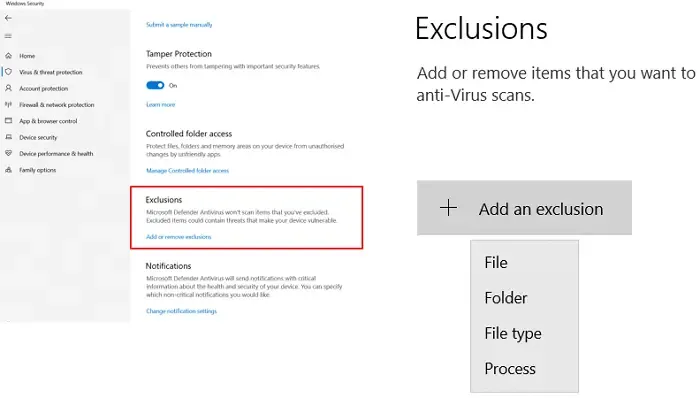
Je overbeveiligde antivirusprogramma kan ervoor zorgen dat bepaalde Sims-bezorgbestanden niet worden gedownload en geïnstalleerd. Als je de game vertrouwt, kun je dus De Sims 4 en de gamelauncher toevoegen aan je witte lijst met antivirusprogramma’s. Hier zijn de stappen om dat te doen:
- Open eerst de app Windows Security met behulp van Windows Search.
- Kies nu Virus & bescherming tegen bedreigingen en klik op de optie Instellingen beheren.
- Klik vervolgens op de optie Uitsluitingen toevoegen of verwijderen onder Uitsluitingen.
- Druk daarna op de knop Een uitsluiting toevoegen en klik op Bestand< a i=4>.
- Voeg vervolgens uitvoerbare bestanden van De Sims 4 en de gamelauncher (Steam, Origin) één voor één toe.
- Als je klaar bent, start je het spel opnieuw en controleer je of de fout verdwenen is.
5] Reset De Sims 4
Het volgende dat u kunt doen om deze fout te verhelpen, is het spel De Sims 4 opnieuw instellen. Het kunnen bepaalde beschadigde configuratiebestanden van het spel zijn die de fout veroorzaken. Wis dus de configuratiebestanden van het spel om het spel opnieuw in te stellen en kijk of de fout is verholpen.
Hier zijn de stappen om dat te doen:
- Open eerst de Verkenner en ga naar Documenten > map Electronic Arts.
- Zoek vervolgens de map De Sims 4, selecteer deze en druk op Shift + Verwijderen< /span> sneltoets om het permanent te verwijderen.
- Start ten slotte uw pc opnieuw op en open Sims 4 om te controleren of de SIMS-AFLEVERFOUT is verholpen of niet.
6] Installeer het spel opnieuw
Als geen van de bovenstaande oplossingen niet werkt, is het laatste redmiddel om de fout te verhelpen het verwijderen en opnieuw installeren van de game De Sims 4.
Je kunt de game verwijderen via Origin. Dit is wat je moet doen:
- Open eerst Origin en open je gamebibliotheek.
- Klik nu met de rechtermuisknop op De Sims 4 en klik op Beheren > Verwijder optie.
- Zodra de game is verwijderd, start je je pc opnieuw op en open je Origin om De Sims 4 opnieuw te installeren. Kijk of de fout is verholpen.
Als je Steam gebruikt, verwijder dan De Sims 4 met behulp van de onderstaande stappen:
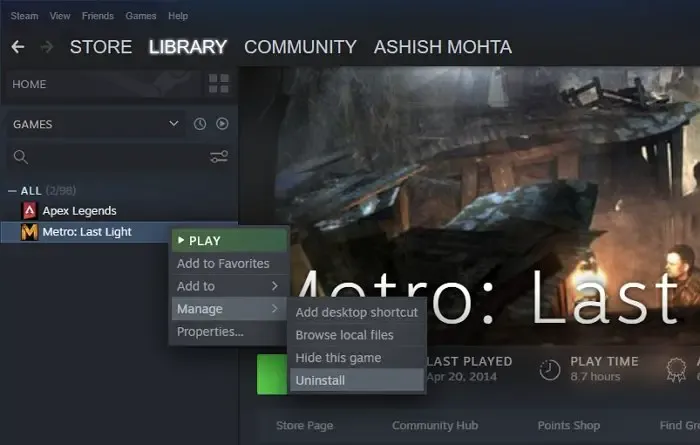
- Open eerst Steam en ga naar de Bibliotheek.
- Klik vervolgens met de rechtermuisknop op De Sims 4 en selecteer de optie Beheren > Verwijder de optie.
- Druk daarna op de knop Verwijderen om het verwijderingsproces te bevestigen.
- Wanneer u klaar bent, start u uw computer opnieuw op en installeert u de game opnieuw via Steam om te controleren of de fout is verholpen.
Hoe los ik Sims 4-foutcode 22 op?
Om foutcode 22 op De Sims 4 op te lossen, zorg ervoor dat je game up-to-date is. Wis daarnaast de gamecache, repareer de gamebestanden of voer een schone opstartstatus uit om de fout te herstellen. Als je fout 22 ervaart in De Sims 4 op je Xbox-console, maak dan wat ruimte vrij, installeer openstaande systeemupdates of verwijder Reserver Space om de fout op te lossen.
Hoe los ik de opstartfout van Sims 4 op?
Als je de game De Sims 4 niet kunt openen of starten, update dan de stuurprogramma’s voor je grafische kaart en netwerkcontroller om het probleem op te lossen. Daarnaast kun je de integriteit van de gamebestanden verifiëren, beschadigde mods verwijderen, je antivirus tijdelijk uitschakelen, de gameconfiguraties wissen of de game opnieuw installeren om het probleem op te lossen.



Geef een reactie